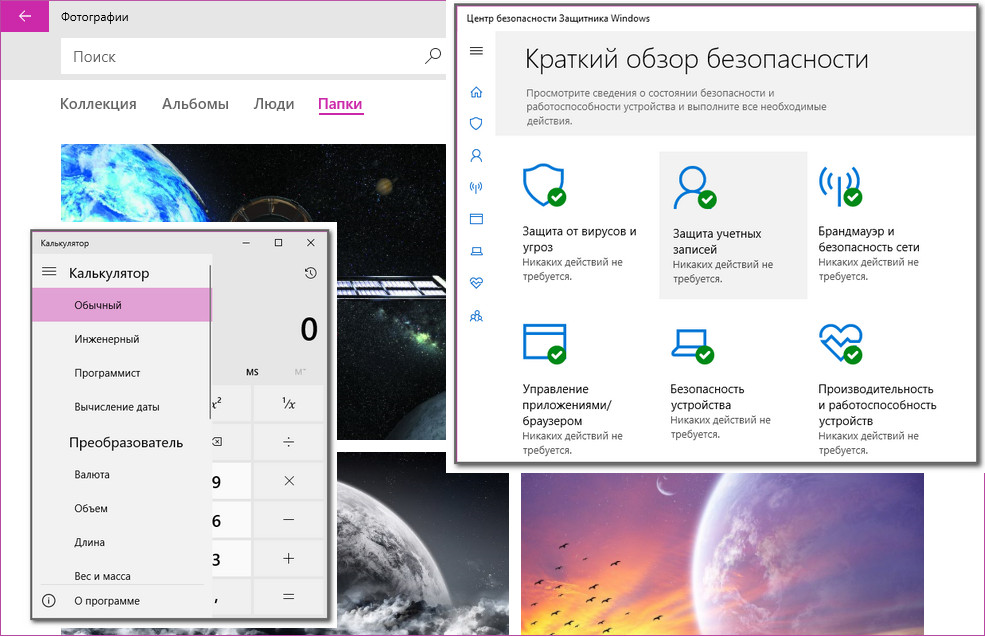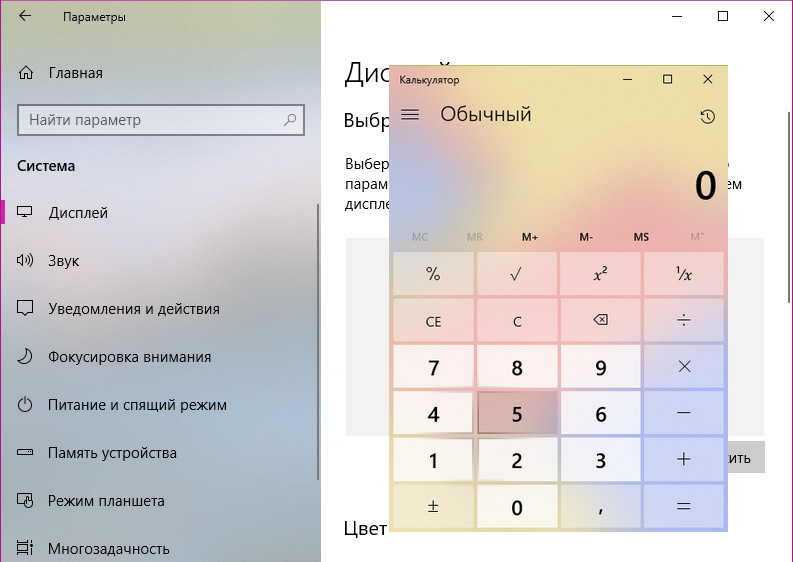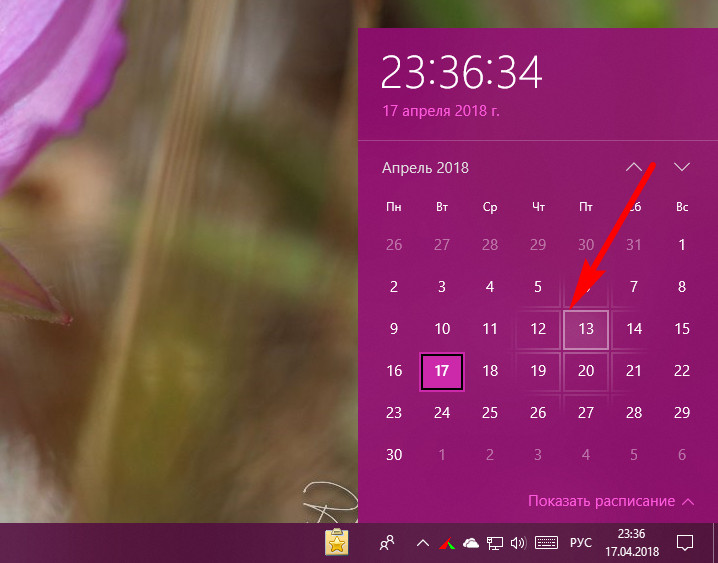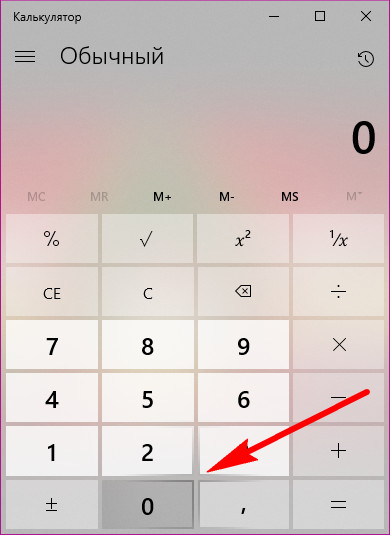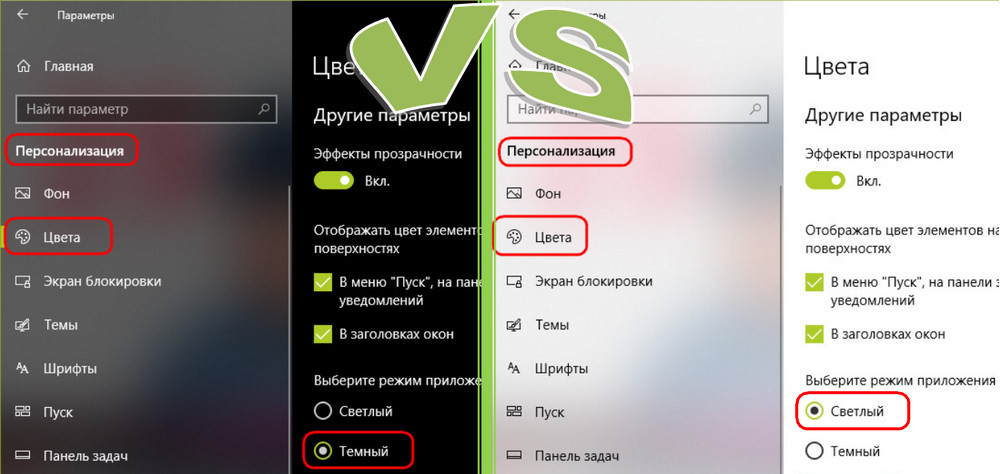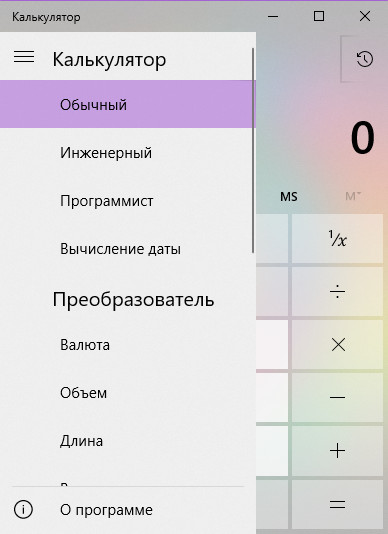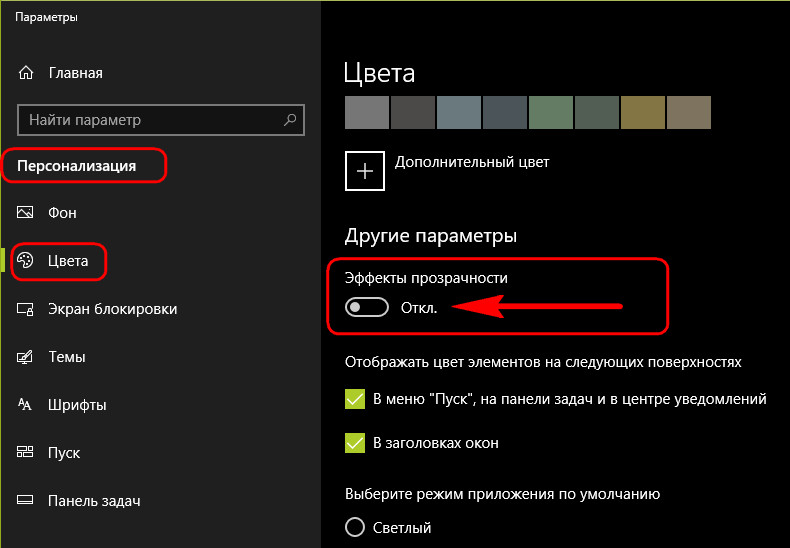- Что такое Fluent Design System в Windows 10 и как ее включить или отключить
- Что такое Microsoft Fluent Design System
- Почему вы должны конвертировать ваш текущий пользовательский интерфейс вашего приложения в Fluent Design
- Компоненты Fluent Design System
- Глубина:
- Движение:
- Материал:
- Масштаб:
- Включить или отключить Fluent Design в Windows 10
- Как включить Fluent Design Windows10?
- Стиль интерфейса Fluent Design в Windows 10 Spring Creators Update
- 1. Что есть Fluent Design в концептуальном смысле?
- 2. Fluent Design внутри Windows 10 Spring Creators Update
- 3. Обратная сторона медали
- 4. Как отключить Fluent Design
Что такое Fluent Design System в Windows 10 и как ее включить или отключить
Microsoft объявила о Fluent Design System как о новом языке дизайна для Windows 10 . Это было первое серьезное обновление пользовательского интерфейса операционной системы Windows после Windows 8 Metro Design. Это идеальное сочетание дизайна Aero для Windows 7 и нового пользовательского интерфейса Metro для Windows 8 или Windows 8.1. Система Fluent Design от Microsoft просто стремилась сделать Windows 10 более красивой. Честно говоря, я всегда чувствовал, что Windows 10 не была должным образом разработана, потому что операционная система выглядела очень многофункциональной, но никогда не была на том уровне привлекательности, как раньше Windows 7 или Windows 8. Но теперь с Fluent Design Windows прекрасна.
Что такое Microsoft Fluent Design System
Как заявляет Microsoft в своей официальной документации,
Fluent Design System для UWP – это набор функций и рекомендаций UWP для создания приложений UWP, которые прекрасно работают на всех устройствах, входах и измерениях. Наши рекомендации разделены на несколько категорий: макет, стиль, элементы управления, ввод и устройства и удобство использования.
Теперь это означает, что Fluent Design System – это не концепция или просто набор рекомендаций. Это сочетание внешнего вида, поведения, макета и масштабируемости приложений UWP в разных средах.
Почему вы должны конвертировать ваш текущий пользовательский интерфейс вашего приложения в Fluent Design
Что ж, позвольте мне сначала написать, что Microsoft говорит после этого, я напишу это по-своему:
Функции платформы Fluent Design встроены в UWP (универсальную платформу Windows) и помогают создавать приложения, которые свободно работают. Некоторые из этих функций, такие как эффективные пиксели и универсальная система ввода, являются автоматическими. Вам не нужно писать какой-либо дополнительный код, чтобы воспользоваться ими. Другие функции, такие как акрил, являются необязательными; вы включаете их в свое приложение, написав код для их включения.
Это означает, что если у вас уже есть приложение для Windows, вы можете очень легко преобразовать его в Fluent Design. Вам не понадобится дополнительный код или что-то еще, но ваш код будет улучшен, чтобы стать более привлекательным, когда вы начнете вносить эти незначительные изменения. Это означает, что вы должны просто добавить свободный дизайн в свои приложения! Но сначала убедитесь, что объединяет Fluent Design System.
Компоненты Fluent Design System

Свет – это элемент, который привлекает внимание пользователя. Он используется в Windows 10, чтобы направлять пользователя к элементу указателя в пользовательском интерфейсе. Это делает пользовательский опыт намного лучше, чем раньше без него.
Глубина:
Глубина – это элемент, который выводит пользователя за пределы плоскостности дизайна. Это помогает им наслаждаться многоуровневой структурой пользовательского опыта, делая ее более привлекательной и привлекательной.
Движение:
Теперь Motion – это тот элемент Fluent Design System, который воплощает в жизнь все другие элементы внутри Windows 10. Он отвечает за основные изменения приложений, которые определяют общее поведение приложения.
Материал:
Подождите, позвольте мне сказать вам, что это не имитация Материального Дизайна, который Google предлагает для устройств Android. Этот элемент отвечает за демонстрацию реальной материализации приложения. В основном он состоит из акрила или простых слов, типичного синего цвета, которые делают пользовательский опыт еще лучше.
Масштаб:
Теперь приходит Scale, это тот элемент, который расширяет возможности старого 2D-дизайна, давая новые и современные возможности, которые раньше были невозможны. Они сделают ваш пользовательский опыт лучше, используя пиксели и освещая их в правильных местах вместо того, чтобы просто показывать тусклые старые цвета. Это также означает, что плотность пикселей современных дисплеев будет использоваться, чтобы сделать ваш опыт лучше.
Вердикт .
Что ж, Fluent Design System – это то, что нужно Windows 10 с самого начала, но, поскольку Microsoft закончила с добавлением основных функций в операционную систему, они теперь сосредоточены и на том, чтобы сделать ее еще более красивой. И я уверен, что другие люди, такие как я, оценят этот новый язык дизайна и будут в равной степени взволнованы тем, что он будет реализован по мере появления новых основных выпусков Windows 10.
Это Свободная Система Дизайна от Microsoft в Windows 10! Вы можете прочитать больше о Fluent Design System в официальной документации Microsoft.
Включить или отключить Fluent Design в Windows 10
Большинство элементов дизайна Fluent можно найти в Windows 10 Fall Creators Update v1709. Возможно, вам понравится или не понравится это новое обновление пользовательского интерфейса. Или это может быть причиной того, что ваша машина не будет поддерживать плавную конструкцию, что в конечном итоге приведет к снижению общей производительности машины.
Перед началом работы вы можете увидеть различные полупрозрачные эффекты в разных частях операционной системы. Именно так:

Теперь вы увидите список подменю на левой панели приложения настроек. Вы должны выбрать Цвета из него.
Теперь на правой боковой странице вы увидите список доступных вам опций. Это будет включать выбор цвета акцента, выбор темной или светлой темы и многое другое. Среди них выберите переключатель Эффекты прозрачности .
Здесь, если вы включите эту кнопку, вы увидите эффекты прозрачности или, если вы ее отключите, вы не увидите никаких эффектов прозрачности.
Это скриншот без беглых элементов дизайна:
При этом вам не нужно выходить из системы или перезагружаться, чтобы увидеть изменения – изменения вступят в силу немедленно.
Как включить Fluent Design Windows10?
Сразу поясним. Все то, о чем будет написано в данной статье ниже, имеет непосредственное отношение только к версии Windows 10 May 2019 Update и ко всем более поздним версиям «десятки». Пытаться использовать нижеописанный способ настройки системы не строит, если вы не обновляете свой софт, так как скорее всего, он не сможет отреагировать на изменения, которые вы потребуете от него выполнить при определенных системных настройках.
Так же, хочется отметить. В данной статье, мы затронем один новомодный инструмент и расскажем вам о том: «Как включить Fluent Design Windows 10?» В частности, речь пойдет о небольшой опции скругления углов. Таким образом, можно сделать относительно недавно популярные острые углы, более аккуратными и в некотором роде, даже «невесомыми».
Все нижеописанные настройки ОС не затронут не какие функциональные и визуальные опции вашего рабочего пространство, так что, внесенные изменения в систему, будут узконаправленными и бояться каких-то сторонних проблем, вам не стоит.
Как включить скругление углов Fluent Design в ОС Windows10?
Данный процесс, будет делиться на несколько этапов, но не стоит пугаться, так как они, является достаточно простыми и доступными для любого пользователя ПК.
В данном случае, лучше всего использовать «Поиск», так как он дает возможность запустить «regedit.exe» с минимальными временными потерями. Теперь, вам нужно будет выполнить два действия, которые будут похожи друг на друга, но при всем при этом, они являются различными, так что, будьте придельно внимательны:
- Идите по следующему пути: «HKEY_CURRENT_USER\Software\Microsoft\Windows\CurrentVersion\Search\» → выполните создание параметр «DWORD 32-бита» → параметр нужно назвать «ImmersiveSearch» → рабочее значение у параметра установите в виде единицы.
- Идите по следующему пути: «HKEY_CURRENT_USER\Software\Microsoft\Windows\CurrentVersion\Search\Flighting\» → выполните создание раздела «Override» → выполните создание параметра «DWORD 32-бита» → параметр нужно назвать «CenterScreenRoundedCornerRadius» → рабочее значение у параметра установите в виде девятки.
Сделав все точно так же, как описано выше, вам необходимо перезагрузить настраиваемое устройство и убедиться после его загрузки в том, что визуально, острые углы, стали скругленными.
Если, по каким-то причинам включить Fluent Design Windows 10 со скругленными углами у вас не получилось, то ищите проблему в: версии обновления ОС, в правильности выполненных действий описанных выше или же, ваше устройство относится к тем ПК, которые имеют некоторые ограничения и по этому, они не отображают корректно инновационные технологии интерфейса.
Стиль интерфейса Fluent Design в Windows 10 Spring Creators Update
Spring Creators Update продолжило процесс «переодевания» системного функционала Windows 10 в новый дизайн интерфейса Fluent Design. Этот процесс начался в Fall Creators Update – предыдущем, осеннем масштабном обновлении системы, и в ней обновлённой увидим улучшенный формат самого дизайна, а также его применение к новым системным областям. Что такое Fluent Design в концептуальном смысле, как он прогрессировал со времён предыдущего апдейта, и как его при необходимости отключить – обо всём этом ниже.
1. Что есть Fluent Design в концептуальном смысле?
Fluent Design – это эволюционное продолжение Modern UI , интерфейса в стиле жёсткого минимализма, созданного изначально для Windows 8. Идея Microsoft на резвом коне заехать на рынок планшетных компьютеров и отжать какую-то долю у Google и Apple требовала новых решений в плане создания программного обеспечения, оптимизированного под слабые аппаратные ресурсы планшетных устройств и сенсорное управление. Одним из таких решений, основным стал интерфейс Modern UI. Впоследствии он перекочевал в Windows 10. Для последней интерфейс был переработан под оконный формат, получил название Universal Windows Platform (UWP) и стал универсальной платформой для различных типов устройств на базе этой операционной системы.
Скудность внешнего оформления UWP-приложений «Десятки», по всей видимости, не оправдала планируемых доходов Microsoft от продажи сенсорных маломощных устройств, и компания решила «приодеть» современный функционал системы во что-то более стоящее. Таким стоящим решением стал впервые внедрённый в предыдущий апдейт системы стиль интерфейса Fluent Design.
Fluent Design – это:
• Уход от плоскости оформления Modern UI, сложная многослойная прорисовка элементов интерфейса;
• Более динамическое, более эффектное реагирование интерфейса на подведение пользователем курсора;
• Улучшенная адаптивность под разные размеры экранов.
Основной компонент Fluent Design – эффект акрила, применяемый к отдельным областям штатных приложений «Десятки». Это нечто новой инкарнации Aero Glass Windows 7 – стиль с такой же сутью придания внешнему виду приложений текстуры и свойств физического материала, но на этот раз не стекла, а акрила. Ну и, конечно же, в современном формате лёгкости и ненавязчивости дизайн-решений.
2. Fluent Design внутри Windows 10 Spring Creators Update
Эффект акрила в обновлённой «Десятке» стал более прозрачным, вместе с тем более примечательным. Примечательное акриловое одеяние получили штатные параметры, новые области Microsoft Edge, штатные карты. Панель часов и календаря стала отзывчиво, с эффектами свечения реагировать на подведение курсора – выделением области элементов вокруг него.
А при подведении курсора к определённой области кнопок калькулятора те услужливо прогибаются внутрь в ожидании нашего выбора. Сморится такой «бесконтактный массаж» потрясающе.
В тёмной теме оформления современного функционала «Десятки» эффект акрила чуть более прозрачный, сквозь него немного чётче просвечиваются фоновые объекты.
Напомним, в число штатного функционала, получившего Fluent Design первоочерёдно, с выпуском предыдущего апдейта вошли приложения «Скайп», «Калькулятор», «Фотографии», Paint 3D, «Кино и ТВ», «Запись голоса», «Музыка Groove», «Люди», «Будильник и часы», браузер Microsoft Edge.
3. Обратная сторона медали
Отрисовка эффекта акрила в окнах приложений требует аппаратных затрат. Дополнительная нагрузка ложится на процессор, а, соответственно, и на батарею портативных устройств. Лишние аппаратные затраты, вероятно, и являются причиной, почему акрил присутствует в интерфейсе приложений лишь частично – на боковых панелях, вверху окон, на всплывающих панелях. Даже в калькуляторе, окошко которого полностью покрыто эффектом акрила, а к кнопкам применена динамика реагирования, всё равно плоской и угрюмой остаётся область меню выбора режимов.
Fluent Design автоматически отключается при переходе ноутбуков и планшетов в режим экономии батареи. Но эффектный стиль интерфейса также можно отключить отдельно от режима экономии.
4. Как отключить Fluent Design
В настройках Windows 10 интерфейс Fluent Design как понятие нигде не встречается. В операционной системе фигурирует простой, понятный обывателю термин «эффекты прозрачности». Отключаются такие эффекты прозрачности в разделе параметров персонализации.
В параметрах Spring Creators Update отдельные настройки дисплея продублированы в разделе специальных возможностей, а к ним в довесок подобран ещё ряд опций по упрощению внешнего оформления Windows 10. Здесь также реализован тумблер отключения эффектов прозрачности. Плюс к этому, на совсем уж слабых устройствах дополнительно можем убрать анимацию и обои на рабочем столе.